Sony-ericsson W205(W205) Manuel d'utilisateur
Naviguer en ligne ou télécharger Manuel d'utilisateur pour Téléphones mobiles Sony-ericsson W205(W205). Sony Ericsson W205(W205) Benutzerhandbuch Manuel d'utilisatio
- Page / 40
- Table des matières
- MARQUE LIVRES



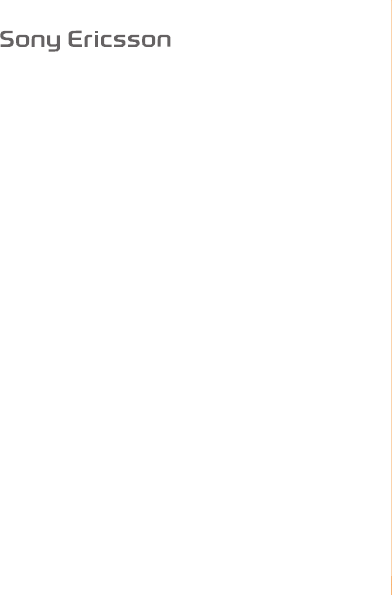
- %HGLHQXQJVDQOHLWXQJ 1
- Vorbereiten des Telefons 3
- Speicherkarte 3
- Einschalten des 4
- Telefons 4
- NavigationMenüs* 4
- Telefon im Überblick 5
- Bildschirmsymbole 8
- Netzabdeckung 9
- Akkustatus 9
- Telefonbuchmodus 10
- Navigation 11
- Eingeben von Text 13
- Anrufliste 15
- Kontakte 16
- Telefonkontakte 18
- Nachrichten 19
- Walkman™ 22
- Playlists 23
- TrackID™ 24
- Videoplayer 24
- Foto- und Videokamera 27
- Bluetooth™ (Funktechnologie) 29
- Internet 30
- Weitere Funktionen 30
- Taschenlampe 32
- Ruftöne und Designs 32
- Alarmsignale 32
- Tastensperre 33
- SIM-Kartensperre 33
- Telefonsperre 34
- Fehlerbehebung 36
- Rechtliche Informationen 36
Résumé du contenu
%HGLHQXQJVDQOHLWXQJ:Vielen DankW205 Walkman™. Weitere Inhalte für das Telefon finden Sieunter unter Tools, kostenlosen Onlinespeicher, spezielle An
23Menüs*OrganizerDatei-ManagerKalenderAufgabenStoppuhrKameraAnrufeAlleGewähltInternetNachrichtenVerfassenMailbox anruf.PostausgangNachr.VorlagenKontak
34NavigationDie Hauptmenüs enthalten Registerkarten.So greifen Sie auf das Hauptmenü zu:•Sobald Navigationstaste drücken, um •Wird Ende-Taste wählen.S
45So beenden Sie eine Funktion:•Drücken Sie So gelangen Sie zum Standby-Modus:•Drücken Sie So löschen Sie ein Objekt:•Blättern Sie zum Objekt und drüc
56Eingeben von TextDie Texteingabe ist mittels Direkteingabe oder mit der EingabehilfeZi™ möglich. Die Eingabehilfe Zi nutzt ein integriertes Wörterbu
67Eingeben von TextDie Texteingabe ist mittels Direkteingabe oder mit der EingabehilfeZi™ möglich. Die Eingabehilfe Zi nutzt ein integriertes Wörterbu
8•Drücken Sie , um zwischen Großbuchstaben,Kleinbuchstaben und Ziffern umzuschalten.•Drücken Sie , um Zeichen zu löschen.•Drücken und halten Sie ,
98, um ein ganzes Wort zu löschen., um Ziffern einzugeben.Wählen Sie beim Eingeben von Text mit der Eingabehilfe ZiGeben Sie das Wort mittels Direktei
910So ändern Sie die Lautstärke des Lautsprechers während einesSo schalten Sie den Rufton aus, ohne den Anruf anzunehmen:So schalten Sie den Lautsprec
•Wählen Sie 1110drücken SieIn einigen Ländern gelten möglicherweise weitere lokaleNummern ggf.Sie können Namen, Rufnummern und persönliche Information
•Wählen Sie Zurück.1211 als Standardtelefonbuch aktivieren, sind – Ein Telefonbuch. Dieser Modus kann verwendetwerden, wenn das Telefon von nur einer
%HGLHQXQJVDQOHLWXQJVielen Dank für Ihren Kauf des Sony EricssonW205 Walkman™. Weitere Inhalte für das Telefon finden Sieunter www.sonyericsson.com/fun
1312Telefonkontakte können Namen, Rufnummern und persönlicheDaten enthalten. Die Daten werden im Telefonspeicher abgelegt.Landeskennzahl in das Telefo
1413, geben Sie die Rufnummer ein undNavigieren Sie zu den verschiedenen Registerkarten und wählen ausgewählt sein,die ersten >Navigieren Sie zu de
Nachricht in der Vorschau anzuzeigen. Wählen Sie alternativNein, um die Vorschau zu überspringen.5Wählen Sie Kontaktsuche und dann einen Empfänger.6Wä
Nachricht in der Vorschau anzuzeigen. Wählen Sie alternativFür das sendende und das empfangende Telefon wird ein.Suchen Sie über Künstler, Album, Tite
Warten Sie, bis die Treiber installiert sind (erfolgtComputerverbinden, müssen Sie das Telefon identifizieren und benennen.So übertragen Sie Dateien
> Meine, um den Titel in die Playlist einzufügen.> MeineHinzu.Sie können alle in einem Ordner enthaltenen Titel in einePlaylist einfügen, indem
, um den Walkman™-Player während der, um die Anwendung zu beenden und zumTrackID™ ist ein Dienst zur Identifizierung von Musik. Sie könnenTitels suche
Das Telefon ist mit einem Radio ausgestattet. Dabei dient dasAktivieren Sie das Radio im Telefon nicht an Orten, an denen, wenn Sie einenSie können Se
, während dasSie können an den Positionen 1–9 gespeicherte Sender > und dann eine Option, um die, um die Aufnahme zuAusschalten,27BilderFoto- und V
1Schalten Sie das Telefon ein.2Verbinden Sie Telefon und Computer mit dem USB-Kabel.22So schalten Sie die Bluetooth™-Funktion ein:•Wählen Sie Bluetoot
W205 Walkman™. Weitere Inhalte für das Telefon finden Siejetzt, um Zugriff auf verschiedeneInformationen zu Neuheiten und Preisausschreiben zu erhalte
Verbinden Sie Telefon und Computer mit dem USB-Kabel.2223So schalten Sie die Bluetooth™-Funktion ein:•Wählen Sie Menü > Einstellungen > Verbindu
2324So zeigen Sie Informationen zu einer Datei an:1Wählen Sie 2Blättern Sie in einem Ordner zu einer Datei und wählen SieOptionenSo kopieren oder vers
2425So stellen Sie den Alarm ein:1Wählen Sie 2Blättern Sie zu einem Alarm und wählen Sie 3Navigieren Sie zu den verschiedenen Registerkarten und stell
2526So stellen Sie den Vibrationsalarm ein:1Wählen Sie Vibrationsalarm2Wählen Sie eine Option.So aktivieren Sie ein Design:1Wählen Sie 2Blättern Sie z
26272Wählen Sie So entsperren Sie die SIM-Karte:1Geben Zum Freigeben vom Netzbetreiber erhaltenen PUKeingeben.2Geben Sie eine neue PIN ein und wählen
272Wählen Sie Aufnehm., um die Aufnahme zu starten.28So entsperren Sie die SIM-Karte:1Geben Sie den PUK ein und wählen Sie OK, wenn PIN blockiert.Zum
3029So ändern Sie den Telefonsperrcode:1Wählen Sie Menü > Einstellungen > Allgemein > Sicherheit >PINs > Telefonschutz > Code ändern
3031Sicherheit >Sicherheit >.Bei einigen Problemen müssen Sie sich an den Netzbetreiberwenden, die meisten Probleme können Sie aber selbst beheb
3231Benutzerdaten – z. B. Kontakte, Nachrichten, Bilder undDiese Bedienungsanleitung wird ohne jegliche Gewährleistung von Sony Ericssonveröffentlicht
3332und Qualität dieser oder anderer Inhalte Dritter. Unter keinen Umständen haftetSony Ericsson in irgendeiner Weise für Ihre unberechtigte Nutzung d
Number), um dieerhaltenSie vom Netzbetreiber. Jede PIN-Ziffer wird als * angezeigt, soferndie PIN nicht mit denselben Ziffern wie eine Notrufnummer be
29So ändern Sie den Telefonsperrcode:1Wählen Sie PINs2Geben Sie den Code ein und wählen Sie 3Geben Sie den neuen Code ein und wählen Sie 4Wiederholen
Drücken Sie in der Mitte auf die Akkufachabdeckung, schiebenEntnehmen Sie ggf.schieben SieVerwenden Sie keine scharfen Objekte zum Öffnen derDie Abbil
Legen Sie die Speicherkarte mit den goldfarbenen Kontaktenwenn Sie, um den Setup-Assistenten zu verwenden.Wenn Ihnen bei der Eingabe der PIN ein Fehle
Damit Sie das Telefon ausschalten können, müssen Sie zum8910116 1516121413 12 Kamera13 Trageschlaufenbefestigung14 Lautstärketaste15 Anschluss für
:NetzabdeckungDie Balken illustrieren die Feldstärke des Signals vom GSM-Netz.Ändern Sie Ihren Standort, wenn beim Telefonieren Störungenauftreten
2NetzabdeckungDie Balken illustrieren die Feldstärke des Signals vom GSM-Netz.Ändern Sie Ihren Standort, wenn beim Telefonieren Störungenauftreten und
 (118 pages)
(118 pages) (113 pages)
(113 pages) (42 pages)
(42 pages) (29 pages)
(29 pages)








Commentaires sur ces manuels